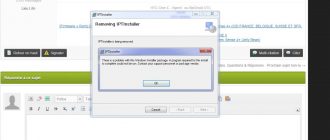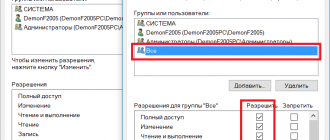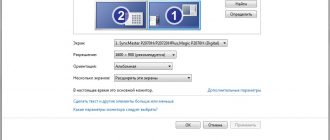Содержание
Почему не работает Wi-Fi в iPhone

В этой статье я продолжу рассказывать о самых распространённых поломках в iPhone и iPad. Сегодня мы поговорим о неисправности, с которой сталкивалось достаточно большое количество клиентов нашего сервисного центра. Речь пойдет о проблемах с Wi-Fi в iPhone 4, iPhone 4S и iPhone 5.
Как устроен Wi-Fi модуль
Сначала немного о том, как устроен Wi-Fi модуль в iPhone. Во всех вышеперечисленных моделях iPhone Wi-Fi модуль состоит из одной единственной микросхемы, которая отвечает за работу Bluetooth и антенны. В iPhone 4 эту функцию выполняет микросхема Broadcom BCM4329FKUBG. В ней реализована поддержка радиоинтерфейса IEEE 802.11n (в простонародье именуемый Wi-Fi), Bluetooth 2.1 + EDR и FM радиоприемник, который в конструкции iPhone не используется.
Микросхема Broadcom BCM4329FKUBG выполняющая роль Wi-Fi модуля в iPhone 4. Фотография взята с сайта ifixit.com.
В iPhone 4S радиоинтерфейс для коммуникации в беспроводной локальной сетевой зоне реализован на базе чипа Murata SW SS1830010, который, кроме этого, отвечает за поддержку Bluetooth. В iPhone 5 для аналогичных целей используется микросхема Murata 339S0171.
На верхней фотографии изображены справа Wi-Fi антенна, а слева Wi-Fi модуль (чип Murata SW SS1830010) в iPhone 4S. На нижнем снимке показана микросхема Murata 339S0171, которая в iPhone 5 выполняет функции Wi-Fi модуля.
Далее. Все эти микросхемы получают сигнал от антенны. В iPhone 4 Wi-Fi антенна имеет вид пластины, которая крепятся к верхней части платы и накрывают собой все разъемы шлейфов. Закрепляется она специальным набором винтов. В iPhone 4S Wi-Fi антенна представляет собой шлейф, который крепится к основной плате.
Wi-Fi антенна в iPhone 4 представляет собой пластину, которая крепиться в верхней части корпуса. Не смотря на свой простоватый внешний вид имеет довольно сложную конструкцию.
В iPhone 5 Wi-Fi антенна существенно отличается по своей конструкции от таковых в iPhone 4 и 4S. Это медное переплетение полос, закрепленное на пластиковой подложке с припаянным коаксиальным кабелем. По конструкции (но не внешне) очень напоминает Wi-Fi антенну от iPad. Сама антенна крепится к тыльной стороне стеклянной пластины на задней крышке iPhone в правом верхнем углу.
Wi-Fi антенна в корпусе iPhone 5. Самая простая по конструкции антенна, которую мне доводилось видеть.
Собственно и все. Конечно, микросхемы запитываются от аккумуляторной батареи и между ними есть небольшое количество элементов, которые отвечают за то, чтобы «довести» питание до нужной «кондиции», однако они очень редко выходят из строя, а поему останутся за кадром сегодняшнего рассказа.
Причины поломок
Теперь немного о том, что является причиной поломок. Сначала антенны. Они, как правило, выходят из строя из-за ударов. В iPhone 4 и 4S обламываются припаянные элементы антенны или срезаются шляпки болтов (но такое случается только из-за очень сильного удара). Все это может существенно ухудшить прием сигнала.
В iPhone 5 поломка антенны сводиться только к надлому коаксиального кабеля. Как правило, он ломается в месте спая с разъемом или в месте крепления к фиксатору. Сломать так антенну можно только в результате сильного механического воздействия. Например, с силой бросить iPhone об стену или уронить с высоты в два метра так, чтобы телефон упал на ребро.
Теперь перейдем к повреждениям микросхем. Причин здесь может быть две: заводской брак и механическое повреждение. Следствие одно — пункт включения Wi-Fi становиться не активным и из информации об устройстве пропадают данные о MAC адресе Wi-Fi. Это поломка аппаратная и перепрошивкой и другими программными методами воздействия на iPhone не устраняется.
Явный признак того, что повреждение Wi-Fi модуля имеет аппаратный характер.
Иногда Wi-Fi время от времени может появляться. Это вызвано тем, что во время удара скололось несколько ножек чипа и они начинают «играть» при изменении температурного режима. Кстати, такое поведение поврежденные Wi-Fi модули iPhone чаще всего склонны проявлять зимой, когда амплитуда температурных колебаний максимальна. Но не исключено появление такого эффекта летом. Например, Wi-Fi может появится после сильного нагрева iPhone и будет работать до его охлаждения.
Wi-Fi антенна iPhone 5. Чаще всего выходит из строя из-за надлома коаксиального кабеля в районе разъема или по середине кабеля.
В подавляющем большинстве все эти поломки излечимы. Устраняются они либо заменой Wi-Fi антенны либо заменой или восстановлением микросхемы Wi-Fi модуля. Под восстановлением я имею ввиду реболл (снятие и повторный монтаж BGA микросхемы) чипа в случае, если в следствии брака или механического повреждения пострадали только дорожки, а само тело микросхемы не повреждено.
Бывают, конечно, особо тяжелые случаи, когда ремонту такое повреждение не подлежит. Это случается тогда, когда микросхема отрывается от платы и вырывается часть так называемых «пятаков» — посадочных мест для дорожек на плате вместе с кусками текстолита. Как я уже говорил платы в iPhone многослойные. И некоторые контакты Wi-Fi модуля могут уходить на более глубокие слои. В случае повреждение такого крепление восстановить его не возможно. Однако подобное происходит очень редко.
Вот вкратце перечень проблем, их причин и методы борьбы с поломками Wi-Fi на iPhone, которые выпускаются после 2010 года. Но лучше, чтобы о них вы узнавали из моих статей и никогда не сталкивались в жизни. Поэтому берегите ваши iPhone и получайте удовольствие от их бессбойной работы.
Источник: https://uip.me/2013/04/pochemu-ne-rabotaet-wi-fi-v-iphone/
Не работает вай фай на айфоне 4
Как хорошо устроиться в уютном кафе, библиотеке или аэропорту и подключиться к беспроводной сети Интернет! Представьте, что на iPhone вдруг перестал работать Wi-Fi. А ведь такая проблема посещает владельцев смартфонов довольно часто. Подобный казус мешает работать, общаться с друзьями, искать ценную информацию. Вы можете не успеть купить билет на самолет, написать важное письмо коллеге и т. д.
Сами понимаете, такие технические неисправности дорого стоят. Впрочем, скоро вы увидите, что если вдруг на iPhone не работает Wi-Fi, то эта проблема решаема.
Давайте разбираться
Все причины неполадки подразделяются всего на два типа:
Последние часто легко устранить самостоятельно, без помощи специалистов. С аппаратными дело обстоит труднее, поскольку они связаны с конструктивными особенностями смартфона и возможными заводскими недоработками. Конечно, гаджеты Apple проходят жесточайшее тестирование, но пользователи неоднократно отмечали случаи, когда на iPhone 4 переставал работать Wi-Fi. Подобные ситуации случались и с другими моделями.
Очень часто отхождение платы вызвано падением телефона с высоты на твердую поверхность, например, пол или асфальт. Даже если iPhone не развалился, внутри корпуса могло произойти сотрясение, вызвавшее разрыв или ослабление контактов, поэтому беспроводная сеть перестала работать.
Аппаратные причины
Эти неполадки iPhone не связаны с прошивкой операционной системы, вирусами или установкой необычного программного обеспечения. Причиной обычно является разрыв контактов с платой. Бывает, на iPhone 4s не работал Wi-Fi из-за недостаточного прилегания платы.
Сеть может не ловиться вообще (ползунок в настройках не работает), может ловиться только в двух шагах от роутера. Такая ситуация бывает и с другими моделями.
Конечно, разумнее обращаться в сервис, но есть возможность провести ремонт самостоятельно, естественно, попрощавшись с гарантийным талоном и прочими обязательствами производителя.
- Возьмите включенный смартфон и нагревайте его обычным феном на максимальной мощности. Считайте, ваш гарантийный талон перестал действовать. При появлении предупреждения на экране iPhone о предельно высокой температуре прекратите нагрев и сделайте перезагрузку. Wi-Fi работает.
- Этот способ менее надежен, но тоже срабатывает. Положите iPhone в холодильник всего на 15 минут. Затем перезагрузите.
Смотрите видео, в нем показано как починить Iphone при помощи фена:
Разбираем гаджет
Если вышеупомянутые манипуляции не помогли, придется браться за отвертку. Нам их понадобится две:
- обычная крестовая (есть почти в каждом доме);
- специализированая, для смартфонов (ее можно приобрести там, где продают запчасти для них).
- Сначала откручиваем все мешающие винтики, призванные надежно фиксировать части корпуса iPhone. Затем снимаем переднюю крышку.
- Находим плату Wi-Fi модуля — небольшой черный квадратик 1х1 см. Как правило он покрыт тонкой пленкой, лучше ее на время снять, можно при помощи пинцета.
- Начинаем нагревать этот квадратик феном. Фен держать под углом 90°, направляя поток воздуха на плату. Не грейте одну точку, водите феном по периметру квадрата для равномерного прогрева.
- После надавите на плату Wi-Fi, прижав ее к контактам. Сверху между платой и крышкой положите кусочек плотного картона для большей фиксации и профилактики отхождения. Обязательно ждем, пока компоненты остынут, затем включаем iPhone. Вы обнаружите, что все работает.
Смотрите видео, в нем подробно показан процесс разборки и починки Wi-Fi на Iphone:
Программные недоработки
Бывает, что беспроводная сеть не работает из-за системных ошибок. Часто причиной является переход на iOS 7. Эта операционная система подверглась серьезной правке под чутким руководством вице-президента компании Apple Джонатана Айва.
Изменились дизайн, интерфейс и вообще структура операционки. Восьмая версия также не отличается стабильностью даже по сравнению с Android. Если на iPhone 5s не работает Wi-Fi, возможно, дело в прошивке. Не меняйте операционную систему без особой необходимости.
Помните, что новая версия может быть не до конца совместима со старым гаджетом.
Если гаджет перестал выполнять свои функции и постоянно глючит, то вполне возможно он заражен вирусом. Регулярно проверяйте телефон антивирусом, выискивая возможные опасности. Проявляйте осторожность в интернет-серфинге. Если вы кликаете по сомнительным ссылкам, потом не удивляйтесь тому, что на вашем iPhone не работает Wi-Fi. Вирусы могу проникать в системные файлы и отравлять жизнь iOS. Любые программные неполадки лечатся перепрошивкой и откатом к заводским настройкам смартфона.
Теперь вы знаете, как восстановить беспроводную сеть вашего iPhone. Определите причину неисправности и действуйте.
Источник: http://iphone4apple.ru/ne-rabotaet-vaj-faj-na-ajfone-4.html
Как починить вай фай на Айфоне 4s самостоятельно
Часто жалобы пользователей айфон 4S касаются того, что внезапно перестал работать Wi-Fi. При этом в настройках смартфона опция сети вай фай становится неактивной, в результате как-либо активировать данную функцию не представляется возможным. Дополнительным признаком будет быстрая разрядка аккумуляторной батареи. Как починить WI-FI на iPhone 4S?
В данной статье мы рассмотрим способы восстановления сети WI-FI путем его ремонта, которые помогут вам понять причину поломки и процесс исправления проблемы работы функции Wi-Fi на айфоне.
Суть ремонта
Дело в том, что со временем некачественная пайка вай-фай модуля рано или поздно выходит из строя. Раньше компанией Apple применялась свинцовая пайка девайса, после чего производитель отказался от такой практики в интересах экологической безопасности.
Часто пайка не выполняет свою функцию, так как контакты расходятся, поэтому нужно максимально разогреть айфон в месте пайки модуля связи, чтобы восстановить пайку и наладить связь. Как сделать вай фай на iPhone 4S? Сделать это можно простым феном, не разбирая аппарат.
Но в некоторых случаях, когда это не помогает, приходится разбирать смартфон и перепаять соединение контактов модуля связи на айфон 4S. Конечно, разборка не самый лучший вариант, так как приходится снимать все внутренности, в том числе батарею и микросхему модуля смартфона.
Ремонт без разборки айфона
Рассмотрим один из способов ремонта на iPhone 4S такой необходимой функции как Wi-Fi. Для осуществления процесса нам понадобится только фен. Итак, приступим.
Прежде всего выключите iPhone 4S, зажав кнопку Power. Снимите чехол смартфона и отключите его от других устройств. Уложите девайс горизонтально на столе (стол не должен иметь лакированную поверхность) и направьте горячий воздух фена на район камеры посередине устройства, но не на сам глазок. Расположите фен таким образом, чтобы воздух имел перпендикулярное направление, равномерно нагревая поверхность айфона.
Постепенно увеличивайте горячую струю воздуха на фене, доводя до максимума так, чтобы айфон сильно нагрелся. Не опасайтесь перегрева, в данном случае это необходимость. Продолжайте не переставая греть девайс в нужном месте до тех пор, пока его поверхность не станет раскаленной. Скорее всего по времени это займет около 10 минут и более, если поверхность недостаточно прогреется. При этом фен держите достаточно близко в одной точке и не распыляйте воздух в разные стороны.
После того как айфон 4S достаточно прогреется, выключите фен и через плотную ткань нажмите на смартфон в месте примыкания контактов модуля связи. Далее предоставьте возможность устройству полностью остыть на сто процентов. После чего можно включить аппарат и проверить работу WI-FI соединения.
Разборка айфона для ремонта
Если первый вариант ремонта оказался безрезультатным, придется приступить к разборке iPhone 4S, чтобы феном припаять контакт на самой плате микросхемы. Для этого нам понадобится новый и оригинальный чип микросхемы WI-FI, паяльник и опять же фен.
Первым делом открутим два торцевых винтика снаружи на нижней торцевой панели айфона. Затем при помощи медиатора открепляем верхнюю крышку айфона снизу и устанавливаем ее перпендикулярно поверхности стола. Затем освобождаем аккумуляторную батарею, откручивая по очереди болты и снимая шлейф.
Далее откручиваем пару винтиков металлической пластины шлейфа и кнопки «Домой» и освобождаем экран девайса, для чего опять откручиваем пять винтиков один за одним и откладываем дисплей в сторону. Винтики не путайте, каждый имеет свое место и не должен менять свое положение. Далее снимаем все шлейфы и выключаем GSM-антенну.
Следом откручиваем винтики от основной платы, чтобы освободить микросхему от корпуса. Снимайте плату от WI-FI аккуратно, убедившись, что все шлейфы отсоединены и ее ничего не держит, во избежания каких-либо повреждений.
Теперь займемся непосредственно самой схемой. Как правило при детальном исследовании обнаруживается, что чип покрыт компаундом, который его держит. Поэтому сначала нужно снять компаунд на чипе по периметру схемы. Немного разогреем компаунд до 100%, чтобы снять его и аккуратно соскоблить острым тонким пинцетом, иглой или зубочисткой так, чтобы все дорожки сохранили целостность.
Если вы избавились от компаунда на плате, далее прогрейте феном плату в районе установленного чипа где-то на температуре 200 градусов цельсия, чтобы бессвинцовый припой разогрелся и расплавился.
Затем аккуратно приподнимите пинцетом чип, так как он еще закреплен, и потихоньку отчищаем компаунд под чипом при помощи оплетки из меди, которую нагреваем паяльником. В результате компаунд отойдет одновременно с припоем.
Весь процесс делайте осторожно, чтобы маска платы осталась не поврежденной. Теперь зачистим контакты и залудим их.
Осталось поставить новый чип на место старого и, аккуратно удерживая его, припаять феном. Немного даем остыть плате, а далее производим установку микросхемы на место, прикручивая болтики на место в том же порядке. Теперь собираем айфон в обратном порядке. Включаем и проверяем действие беспроводной связи WI-FI. Все, можно вайфаить без проблем.
Источник: http://appls.me/remont/kak-pochinit-vaj-faj-na-ajfone-4s/